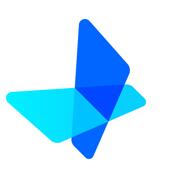
GameViewer远程工具 v3.2.3.3302 安装免费版
- 大小:51MB
- 分类:远程控制
- 环境:Windows
- 更新:2025-02-10
热门排行
简介

GameViewer远程是一款远程工具,能够辅助个人用户来完成远程设备上面的控制,作为一款由网易所推出的远程服务的软件,能够充分的保证个人用户在日常当中的链接和使用,从而满足个人用户的需求,快来下载GameViewer远程!
GameViewer是一款专业的远程控制软件,能够支持手机对自己电脑的远程控制管理。独家用户使用场景深度挖掘,便捷操作轻松远控,画质高清流畅。通过GameViewer,你可以使用手机轻松控制自己电脑,快捷远程!
主要功能
【控制管理】
手机远程操控自己电脑,实时高清屏幕显示,管理电脑不再局限。
【键鼠模拟】
独家键鼠模拟技术,打破输入壁垒,支持鼠标左键、右键、滚轮、缩放等全模拟操作以及虚拟鼠标,并支持键盘所有快捷键/组合键功能。
【高清画质低延迟】
深度图像及网络优化处理技术,自动根据当前网络匹配画质及延迟,不受网络影响享受远程。
目前只支持远程控制Windows系统,macOS系统暂时不支持被控
远控步骤:
如何开启远程控制?
1. 在一台Windows设备启动GameViewer并登录
2. 在另外一台设备(Windows/Mac/iPhone/Android)启动GameViewer,登录与步骤1相同的账号
3. 登录成功后进入主界面(下图是步骤2的Windows设备视角)
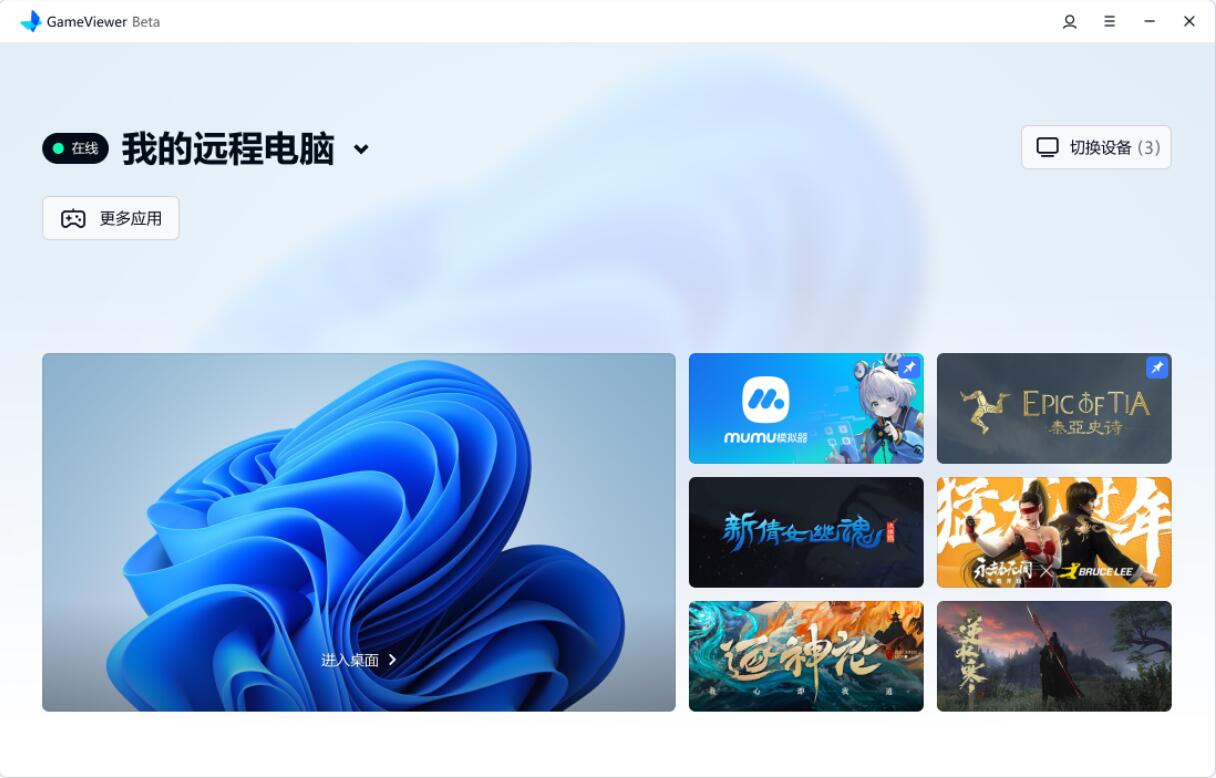
4. 点击主页中的按钮,可以开启远程控制(大图为进入桌面控制,小图除了会进入桌面控制,也会启动相应的APP)
5. 开启远程控制后,会出现新的远程控制窗口
GameViewer支持跨设备互连,一台设备登录后,会自动绑定在当前账号下。
在使用过程中,如果某些设备已经不再使用,可以将设备从列表中删除。删除后,该设备会自动退出登录。具体步骤如下:
Windows/Mac删除设备步骤
1. 点击菜单栏,选择设备管理选项

2. 在列表中选择设备,点击删除设备按钮
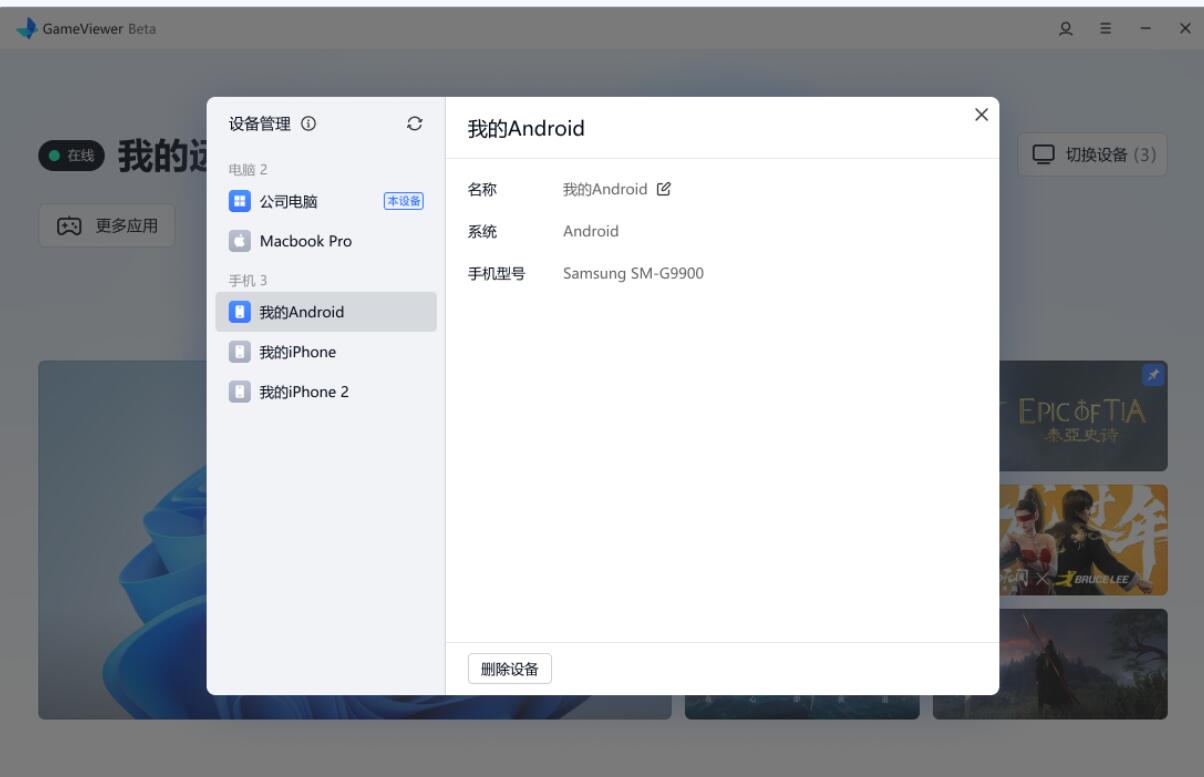
3. 点击确定即可完成设备删除
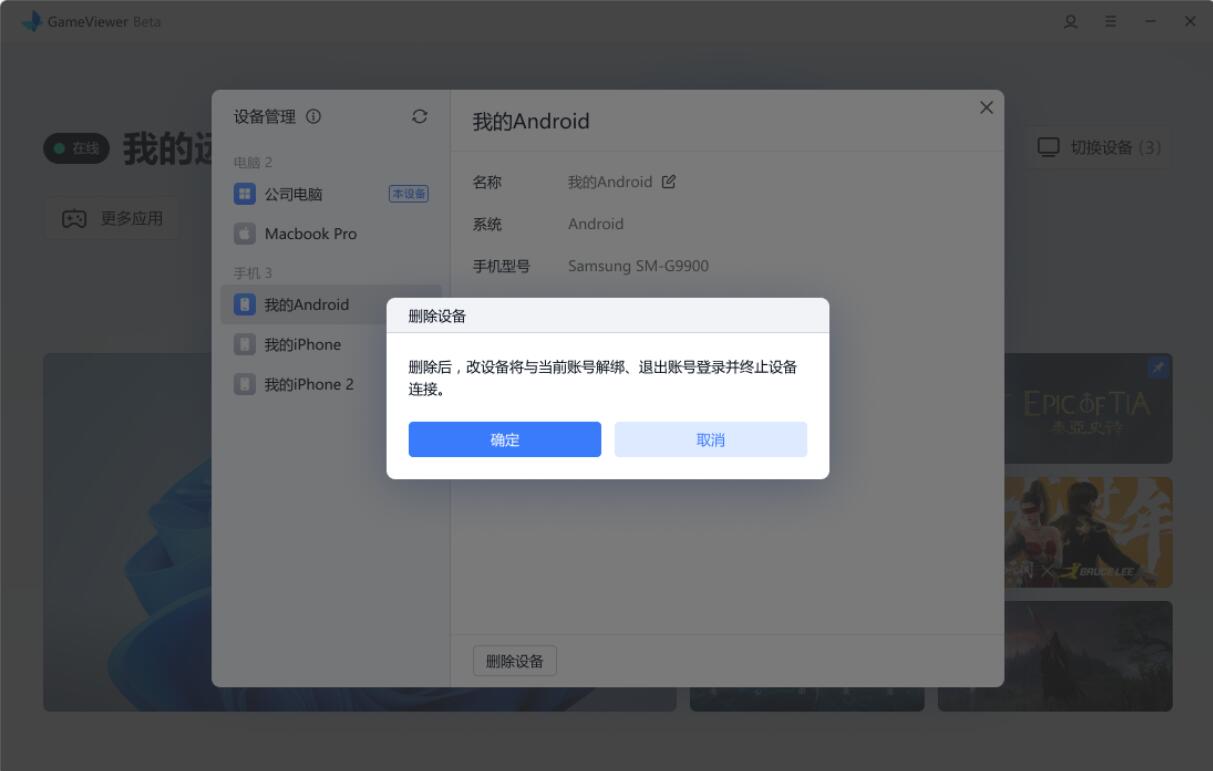
移动端删除设备步骤
1. 点击我的-点击设备管理
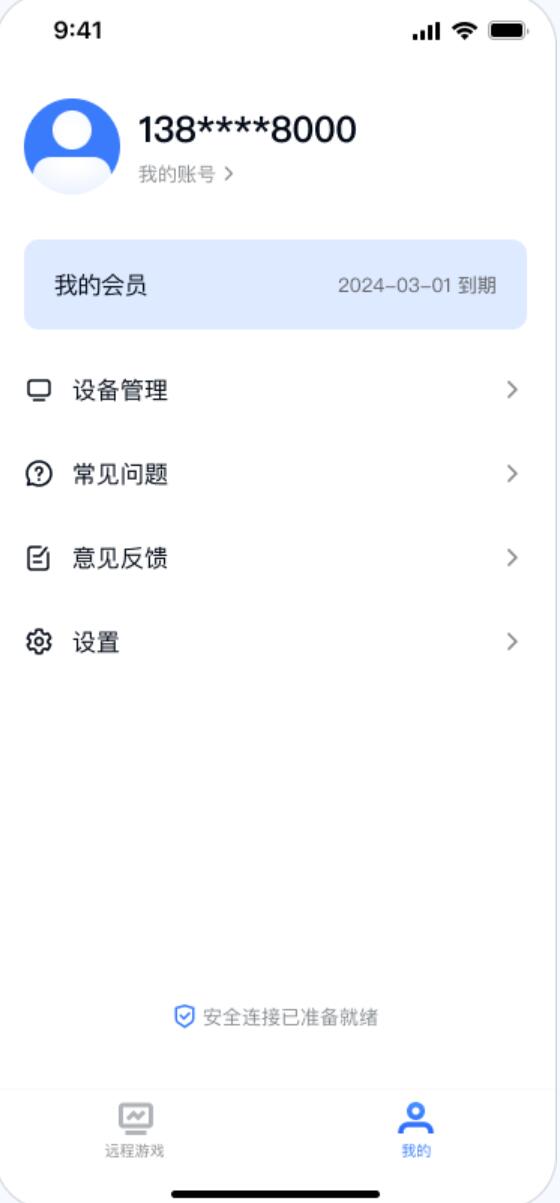
2. 选择要删除的设备-点击删除设备
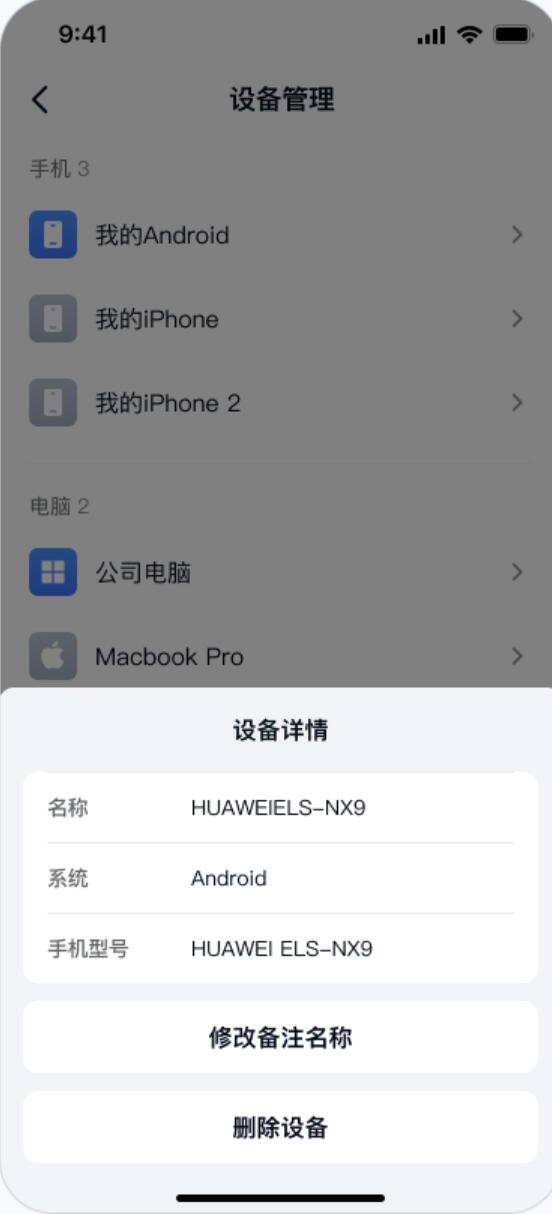
3. 点击确定
遇到画面延迟,可以尝试通过以下方法解决
1. 尝试降低帧率与画质
2. 控制端与被控端处在同一局域网内,可以大大降低卡顿及延迟情况
3. 部分机型会有兼容性问题,可以扫码咨询官方工作人员处理。
更新日志
- 修复已知问题













 chrome下载
chrome下载 知乎下载
知乎下载 Kimi下载
Kimi下载 微信下载
微信下载 天猫下载
天猫下载 百度地图下载
百度地图下载 携程下载
携程下载 QQ音乐下载
QQ音乐下载